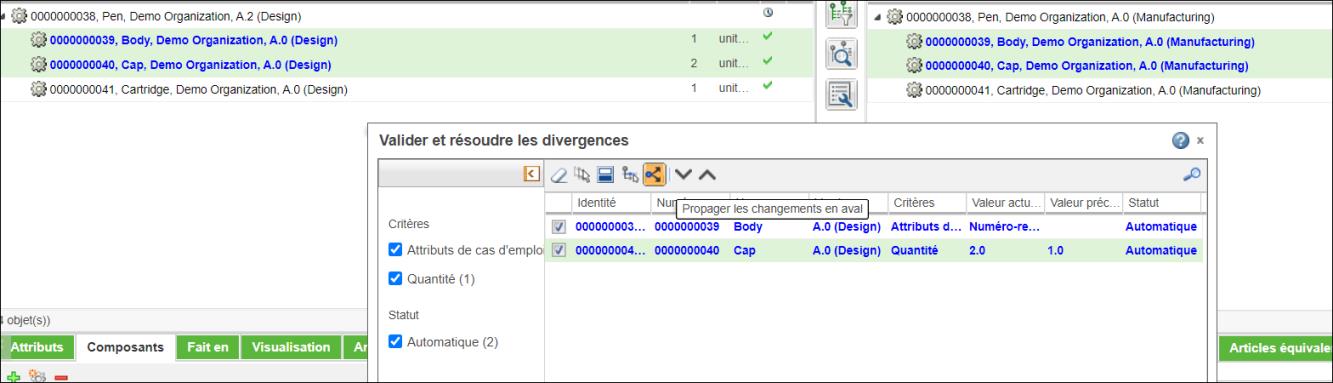A propos de la détection et la résolution des divergences dans le Transformateur de nomenclature
Lorsque des modifications sont apportées à la structure en amont d'un produit, il est important que l'équipe de fabrication soit informée de ces modifications afin que toutes les modifications puissent être synchronisées dans la structure en aval. Ces modifications peuvent être détectées et résolues de manière simplifiée à l'aide des actions

Détecter les divergences et

Valider et résoudre les divergences dans la barre d'outils du volet central. Dans ce cas, le terme divergences est utilisé pour indiquer les différences entre la version précédente et la nouvelle version de la nomenclature d'ingénierie.
| Outre l'action  Détecter les divergences, vous pouvez également utiliser l'action  Assistance de rapprochement dans la barre d'outils du volet central pour détecter et résoudre les divergences. PTC recommande l'utilisation de  Détecter les divergences pour détecter et résoudre les divergences. |
Détection et résolution des divergences dans un Transformateur de nomenclature
Pour détecter et résoudre les divergences dans les structures arborescentes, procédez comme suit :
1. Dans la structure arborescente en amont, sélectionnez les articles ou les assemblages pour lesquels vous souhaitez détecter les divergences.
2. Cliquez sur

Détecter les divergences. Les divergences associées sont mises en surbrillance dans les structures arborescentes en amont et en aval, puis la boîte de dialogue
Valider et résoudre les divergences s'ouvre. Elle affiche les divergences des articles en surbrillance. Validez les articles divergents répertoriés dans le tableau et résolvez les divergences selon vos besoins.
| • La boîte de dialogue Valider et résoudre les divergences inclut les statuts suivants pour chaque modification : ◦ Automatique : les modifications apportées à la structure en amont peuvent être propagées à la structure en aval à l'aide de l'action  . ◦ Manuel : les modifications de la structure en amont ne peuvent pas être propagées à l'aide de la logique par défaut. ◦ Interactif : les modifications de la structure en amont peuvent être propagées à l'aide de la logique par défaut et de l'interaction utilisateur. Utilisez l'action  pour résoudre les divergences avec le statut Interactif. ◦ Pour information : les divergences avec le StatutPour information apparaissent pour les articles en amont qui ne sont pas consommés en aval. Ces divergences, comme le nom le suggère, sont uniquement fournies à titre d'information. Pour plus de détails, consultez la section A propos du statut Pour information dans la rubrique Points clés. ◦ Résolu : les modifications apportées à la structure en amont sont déjà résolues dans la structure en aval. |
3. Vous pouvez également cliquer sur

Valider et résoudre les divergences pour ouvrir la boîte de dialogue
Valider et résoudre les divergences.
| Utilisez l'action  Détecter les divergences avant d'utiliser l'action  Valider et résoudre les divergences. Lorsque vous sélectionnez un article et cliquez sur  Valider et résoudre les divergences, la boîte de dialogue Valider et résoudre les divergences répertorie les divergences de l'article sélectionné uniquement si les divergences sont détectées au préalable. |
4. Utilisez les options situées sous les sections
Critères et
Statut du volet de gauche pour filtrer les divergences spécifiques que vous souhaitez valider et résoudre. Pour en savoir plus sur les sections
Critères et
Statut, consultez la rubrique
Propagation des modifications en amont.
5. Cochez les cases en regard des divergences à valider, à résoudre ou les deux.
| Vous pouvez utiliser les actions Effacer tout, Sélectionner tout, Inverser la sélection ou Sélectionner dans la structure en aval dans la boîte de dialogue Valider et résoudre les divergences pour valider les divergences. |
6. Cliquez sur

pour propager les modifications. Les modifications sont propagées en aval.
| • Un article divergent dans la vue en amont peut avoir plusieurs articles équivalents dans la vue en aval. Pour ces articles divergents, l'action  propage les modifications en amont affichées dans la boîte de dialogue Valider et résoudre les divergences à tous les articles équivalents en aval. • Les actions qui appellent la boîte de dialogue Valider et résoudre les divergences vous permettent de rapprocher les articles équivalents de premier niveau. |
Vous pouvez résoudre plusieurs divergences à la fois. Pour chaque divergence résolue, deux entrées sont créées dans la boîte de dialogue Valider et résoudre les divergences.
Lorsqu'une divergence est résolue, pour chaque divergence résolue, deux entrées de la divergence sont créées dans la boîte de dialogue Valider et résoudre les divergences. Vous pouvez afficher ces entrées lorsque vous cochez la case Résolu. L'entrée en italique représente la modification en aval résultante. L'entrée en surbrillance bleue représente la modification en amont détectée qui est résolue.
L'entrée en italique représente la modification en aval résultante. L'entrée en surbrillance représente la modification en amont détectée qui est résolue. Si vous sélectionnez l'une des deux entrées et que vous cliquez sur l'action

Sélectionner dans la structure en aval, l'article résolu dans la structure en aval est mis en surbrillance.
| En cas de divergence des critères Articles ajoutés, l'article résolu dans la structure en aval n'est mis en surbrillance que si vous sélectionnez la divergence résolue qui est mise en surbrillance dans la boîte de dialogue Valider et résoudre les divergences et que vous lancez l'action  Sélectionner dans la structure en aval. |
Les actions suivantes sont disponibles dans la barre d'outils Valider et résoudre les divergences :
Icône | Action | Description |
| Effacer tout | Efface les entrées sélectionnées. |
| Sélectionner tout | Sélectionne toutes les entrées répertoriées dans le tableau. |
| Inverser la sélection | Inverse la sélection actuelle. Efface la sélection actuelle et sélectionne les entrées non encore sélectionnées. |
| Sélectionner dans la structure en aval | |
| Sélectionner un parent en aval à propager | Propage l'article nouvellement ajouté en amont à l'article sélectionné en aval. Utilisez cette action lorsque vous souhaitez propager l'article nouvellement ajouté en amont à un article parent différent en aval. Cette action ne peut être utilisée que pour les divergences qui comportent les Critères d' Articles ajoutés, le StatutAutomatique et un article parent en aval unique. Pour en savoir plus, consultez la rubrique Cas d'utilisation : sélectionner un parent en aval à propager. | Vous pouvez utiliser cette action dans les modes Cas d'emploi et Occurrence. |
|
| Propager les changements en aval | Propage les modifications sélectionnées dans la structure arborescente en aval. |
| Article divergent suivant Article divergent précédent | Parcourez vers le haut ou vers le bas la structure en amont pour identifier l'article divergent suivant. |
• Il peut arriver qu'aucune divergence ne soit répertoriée dans la boîte de dialogue Valider et résoudre les divergences. Voici quelques raisons possibles pour lesquelles aucune divergence n'est détectée, et une résolution suggérée que vous pouvez appliquer :
Raison possible | Résolution suggérée |
Aucune divergence détectée dans un article sélectionné. | • Cela peut se produire lorsque vous exécutez l'action  Valider et résoudre les divergences avant de lancer l'action  Détecter les divergences. La boîte de dialogue Valider et résoudre les divergences ne répertorie pas les divergences, sauf si elles sont détectées au préalable. Pensez à utiliser l'action  Détecter les divergences avant de lancer l'action Valider et résoudre les divergences. • Si vous avez détecté les divergences, sélectionnez un article divergent à partir de la structure arborescente en amont. Vous pouvez également utiliser l'action  ou  dans la boîte de dialogue Valider et résoudre les divergences pour passer à l'article divergent suivant ou précédent dans la structure en amont. |
L'entité sélectionnée n'est pas un article. | Sélectionnez une entité valide dans la structure arborescente. |
Des critères de divergence incorrects sont sélectionnés dans la boîte de dialogue Valider et résoudre les divergences. | Utilisez les options fournies dans les sections Critères et Statut de la boîte de dialogue Valider et résoudre les divergences. |
Rubriques connexes
 Détecter les divergences et
Détecter les divergences et  Valider et résoudre les divergences dans la barre d'outils du volet central. Dans ce cas, le terme divergences est utilisé pour indiquer les différences entre la version précédente et la nouvelle version de la nomenclature d'ingénierie.
Valider et résoudre les divergences dans la barre d'outils du volet central. Dans ce cas, le terme divergences est utilisé pour indiquer les différences entre la version précédente et la nouvelle version de la nomenclature d'ingénierie. Détecter les divergences et
Détecter les divergences et  Valider et résoudre les divergences dans la barre d'outils du volet central. Dans ce cas, le terme divergences est utilisé pour indiquer les différences entre la version précédente et la nouvelle version de la nomenclature d'ingénierie.
Valider et résoudre les divergences dans la barre d'outils du volet central. Dans ce cas, le terme divergences est utilisé pour indiquer les différences entre la version précédente et la nouvelle version de la nomenclature d'ingénierie. Assistance de rapprochement dans la barre d'outils du volet central pour détecter et résoudre les divergences.
Assistance de rapprochement dans la barre d'outils du volet central pour détecter et résoudre les divergences.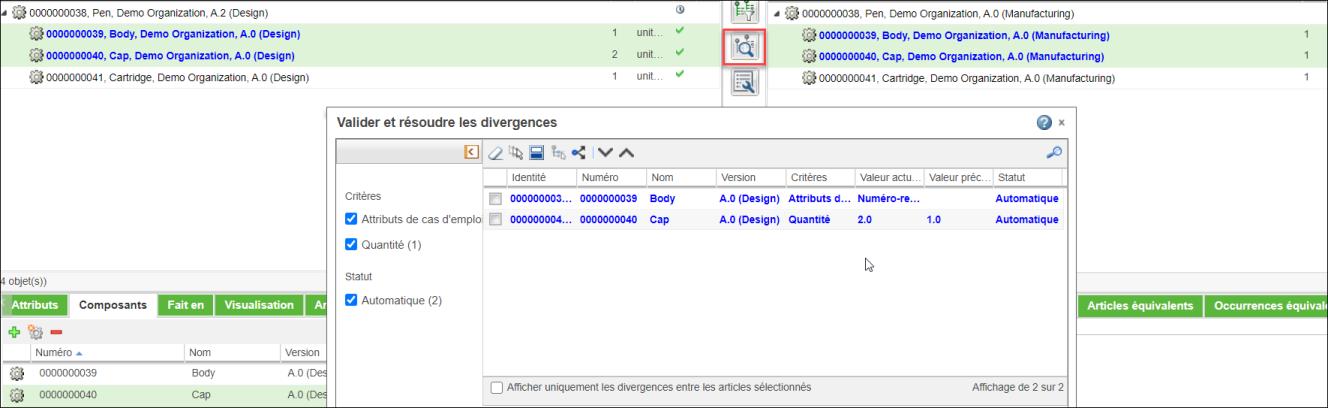
 .
.